メインブラウザをFirefoxにしてみようの巻03
メッセやテキストパッドのURLをFirefoxで開く
メッセやテキストパッドのURLが、これまで通りSleipnirで開いてしまうわけである。これじゃ、どっちがメインブラウザかわからなくなってしまうので、設定を変えなければいけない。基本的には「既定のブラウザ」をFirefoxにすればいい。
Firefoxブラウザから、[ツール]>[オプション]>[一般]と開いていく。「起動時に Firefox が規定のブラウザであるか確認する」にチェックを入れ、「今すぐ確認」をクリックする。これで、Firefoxがメインのブラウザになったことになる。
でも、なぜかうまいこといかなかったので、今度は、パソコンの[メニュー]から、[コントロールパネル]>[フォルダ オプション]を開き、[ファイルの種類]タブをクリックする。そして、「URL:HyperText転送プロトコル(HTTP)」を探し、クリック。この状態で、右下にある「詳細設定」ボタンをクリックすると、「ファイルの種類の編集」が表示される。ここで「アクション」の欄にある「Sleipnir」を削除してしまう。
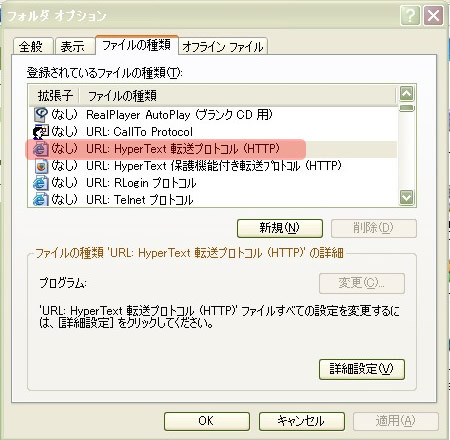
次に「open」を選択し、「編集」ボタンをクリックして、「アクションを実行するアプリケーション」に、インストールしたFirefoxフォルダ内の、「firefox.exe」を設定してあげれば完成。たいていFirefoxフォルダは、[C:ドライブ]>[Program File]の中に、「Mozilla Firefox」という名前で入っている。
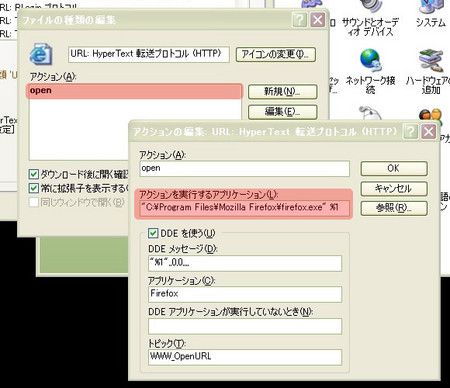
起動時に立ち上げる
この設定は、何度やっても忘れてしまう。いい機会なのでメモ。
- C:\Documents and Settings\*****\スタート メニュー\プログラム\スタートアップ
(*****はユーザー名)
このフォルダにForefoxのショートカットを放り込んでおけばOK。
とまあ、キリがないのでこのあたりで一区切りつけたのだが、環境設定ってのは、集中して疲れるけどその分の達成感も感じるね。まあ、またなんかいい設定があれば、どんどん設定していきたいところだ。